Annons
Du har din glänsande nya Linux-installation på ditt system för första gången, och allt verkar fungera perfekt. Allt utom Internet. Och Internet är viktigt, så en dator som inte kan ansluta till den är praktiskt taget värdelös.
Är du förvirrad över hur du ska gå vidare? Följ denna felsökningshandbok för att hitta problemet.
Fungerar ens ditt internet?
Först måste vi se till att problemet inte finns någonstans utanför din dator, t.ex. routern, modemet eller ISP. Anslut om möjligt till din router via en Ethernet-kabel och se om du kan ansluta till Internet genom den.
Till skillnad från Windows är det så extremt sällsynt för Ethernet att inte arbeta på en dator att detta är en mycket säker satsning för att se till att allt annat fungerar. Jag har aldrig hört talas om att någon måste installera ytterligare drivrutiner bara för att få Ethernet att fungera.
Behöver den en drivrutin?
När du har bekräftat att din Internet-anslutning fungerar, bra! Du kan sedan gå vidare för att ta reda på varför WiFi inte fungerar korrekt. För en anständig mängd bärbara datorer finns det inga öppna drivrutiner som kan få dem att fungera, så du måste istället ladda ner en egen drivrutin för att få den att fungera. Trådlösa trådlösa chipset har oftare detta problem än någon annan chipset.

Det finns två sätt du kan få den egenutvecklade drivrutinen. Först, om du installerade Ubuntu från en USB-enhet eller DVD, kan du sätta in den igen och köra programmet Extra drivrutiner. Det kommer att upptäcka drivrutiner som finns på USB-enheten Linux Live USB Creator: Starta enkelt Linux från din Flash Drive Läs mer eller DVD, och erbjuder automatiskt att installera dem åt dig.
Det andra alternativet är att få internetåtkomst via en Ethernet-kabel och att köra programmet Extra drivrutiner när din dator har en anslutning. Om ingen av metoderna erbjuder att installera en egen drivrutin finns det inga drivrutiner tillgängliga som fungerar för din specifika chipset. Det kan innebära att chipset helt enkelt inte har stöd för Linux, eller att det borde tas om hand av en open source-drivrutin.
Använder du rätt konfigurering?
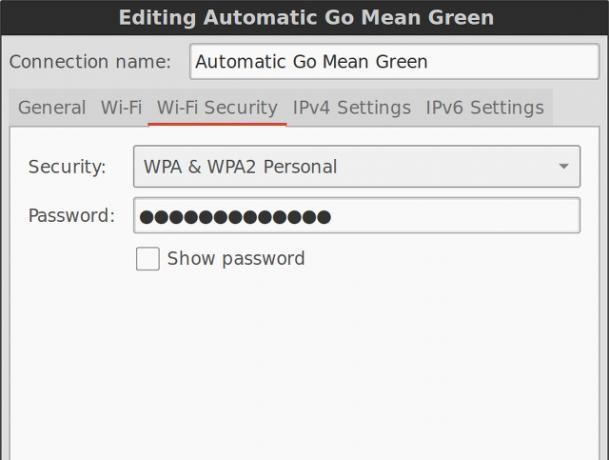
Om du vill kolla in alla dina inställningar kan du högerklicka på din WiFi-fackikon och välja Redigera anslutningar. Klicka på nätverket du försöker ansluta till (om du kunde komma så långt) och gå igenom alla flikarna och se till att alla inställningar är korrekta. Om du inte är säker på vad något är är det bäst att inte röra det.
Uppdaterade drivrutiner är normalt inte tillgängliga
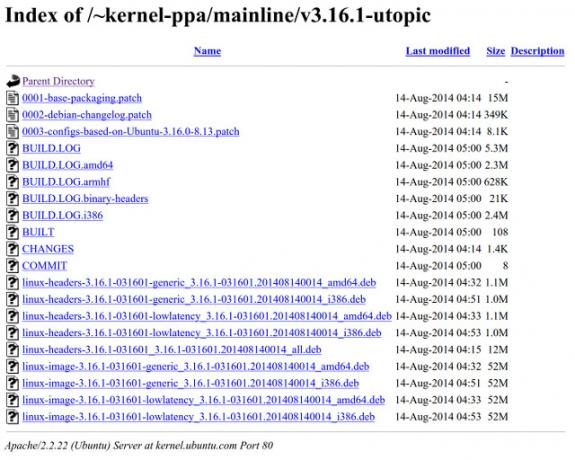
Det finns en chans att det finns en ny eller förbättrad open source-drivrutin tillgänglig för din trådlösa chipset, men bara i en nyare kärnversion Vad är en kärna i Linux och hur kontrollerar du din version?Linux är ett operativsystem, eller hur? Tja, inte exakt! Det är faktiskt en kärna. Men vad är Linux-kärnan? Läs mer än vad din distribution tillhandahåller. I fall som detta är det en bra idé att få den senaste kärnan 5 skäl till varför du borde uppdatera din kärna ofta [Linux]Om du använder en Linux-distribution som Ubuntu eller Fedora, använder du också Linux-kärnan, kärnan som faktiskt gör din distribution till en Linux-distribution. Din distribution ber dig ständigt att uppdatera din kärna ... Läs mer och installera det.
Ubuntu-användare kan gå till Ubuntu Mainline Kernel PPA, bläddra sedan hela vägen ner till den senaste kärnutgivningen och välj följande filer: linux-image (för din arkitektur), linux-header (för din arkitektur) och linux-header (alla). Installera dem och starta sedan om så att du kan börja använda dem. Du bör förhoppningsvis ha en fungerande WiFi-anslutning nu.
Sök på webben intelligent
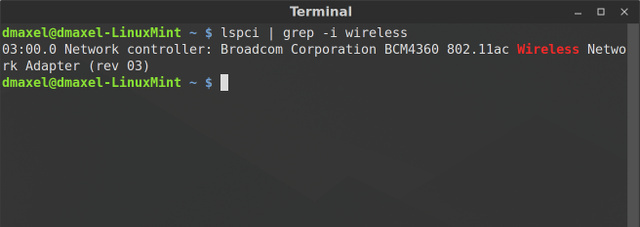
Slutligen, om du fortfarande har lycka till måste du Google din trådlösa chipset och lägga till "linux" som nyckelord där inne. För att vara mer användbar för dig måste du veta vilken exakt trådlös chipset du har. Du kan hitta detta genom att köra kommandot lspci | grep -i trådlöst. I mitt fall var chipset BCM4360 så jag kan lägga till Google "BCM4360 linux" och komma med några svar.
Vad gjorde du för att fixa din Internet?
Dessa få steg bör ge dig tillräckligt med alternativ för att få din Internet-anslutning att fungera korrekt. På Linux har du vanligtvis inga problem med Internet-anslutningen såvida hårdvaran inte fungerar som den borde, så det är därför dessa tips är så fokuserade på hårdvaran. Lycka till!
Vad har du gjort för att få trådlöst att fungera på ditt Linux-system? Vilken var din svåraste upplevelse? Låt oss veta i kommentarerna!
Danny är senior vid University of North Texas som tycker om alla aspekter av open source-programvara och Linux.